

win10自发布以来到现在,已经逐渐的成为了深受用户线的操作系统。既然win10这么火,那小编我就必须要来蹭蹭热度了,那么今天小编就来说说win10怎么使用一键ghost备份系统。
win10怎么使用一键ghost备份系统?我们经常会使用ghost来处理一些电脑问题,但是我们在处理问题之前都会对系统先进行备份,以免造成数据的丢失。小编现在就要开始说win10怎么使用一键ghost备份系统了,感兴趣的小伙伴快往下看吧。
首先,运行onekey ghost一键还原工具,点击“备份系统”,选择系统备份的路径,点击系统分区C盘,确定。
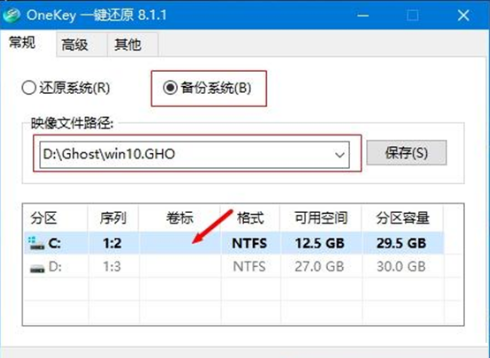
ghost图解详情-1
然后,将备份系统分区到D盘,提示是否重启计算机,点击“马上重启”。
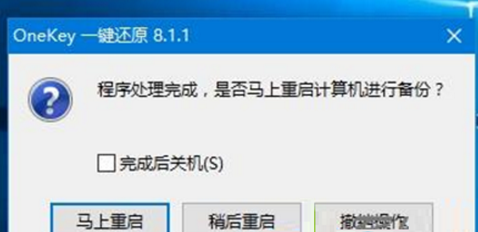
ghost图解详情-2
接着,重启之后进入系统备份操作,等待完成
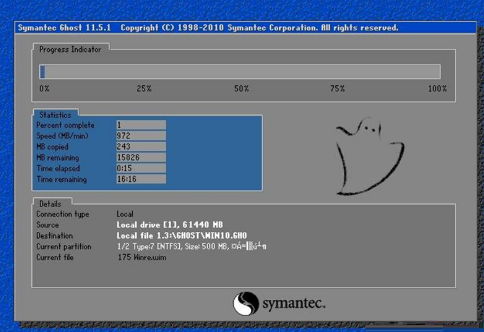
ghost图解详情-3
最后,备份完成,进入系统备份所在的路径,win10.gho文件成功制作,即win10系统的备份。

一键ghost图解详情-4

win10自发布以来到现在,已经逐渐的成为了深受用户线的操作系统。既然win10这么火,那小编我就必须要来蹭蹭热度了,那么今天小编就来说说win10怎么使用一键ghost备份系统。
win10怎么使用一键ghost备份系统?我们经常会使用ghost来处理一些电脑问题,但是我们在处理问题之前都会对系统先进行备份,以免造成数据的丢失。小编现在就要开始说win10怎么使用一键ghost备份系统了,感兴趣的小伙伴快往下看吧。
首先,运行onekey ghost一键还原工具,点击“备份系统”,选择系统备份的路径,点击系统分区C盘,确定。
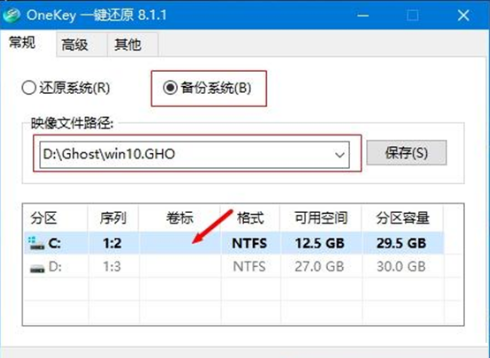
ghost图解详情-1
然后,将备份系统分区到D盘,提示是否重启计算机,点击“马上重启”。
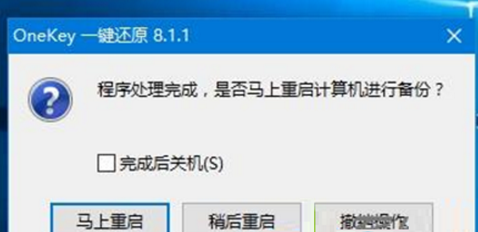
ghost图解详情-2
接着,重启之后进入系统备份操作,等待完成
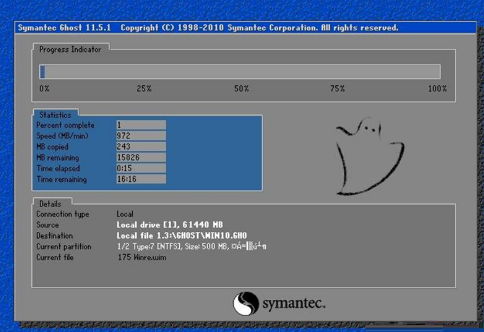
ghost图解详情-3
最后,备份完成,进入系统备份所在的路径,win10.gho文件成功制作,即win10系统的备份。

一键ghost图解详情-4
















